CMS: De zichtbaarheid van live website-items beheren vanuit je verzameling
9 min
In dit artikel
- De zichtbaarheid van items in je verzameling beheren
- De itemstatussen wijzigen naar 'Zichtbaar' of 'Verborgen'
- Wijzigingen in de zichtbaarheid van items plannen
- Veelgestelde vragen
Je kunt items rechtstreeks vanuit je verzameling verbergen op je live website. Voor verzamelingen die zijn gemaakt na 4 november 2025, is de Zichtbaarheid van items beheren-functie standaard ingeschakeld. Voor oudere verzamelingen kun je ze inschakelen in je verzamelingsinstellingen. Indien ingeschakeld, kun je items instellen op 'Zichtbaar' of 'Verborgen', de standaardstatus voor nieuwe items kiezen en automatische statuswijzigingen plannen.
Belangrijk:
De Zichtbaarheid van items beheren wordt automatisch ingeschakeld voor verzamelingen die zijn gemaakt via voorinstellingen, AI, importeren of vanaf nul. Dit is niet van toepassing op verzamelingen in de Blocks Editor, Headless-websites of websites waarop de dev-modus is ingeschakeld.
De zichtbaarheid van items in je verzameling beheren
Als je verzameling vóór 4 november 2025 is gemaakt, moet je de Zichtbaarheid van items beheren-schakelaar in je verzamelingsinstellingen inschakelen. Voor nieuwere verzamelingen is deze functie al ingeschakeld. Je kunt dan kiezen of nieuwe items standaard als zichtbaar of verborgen moeten worden ingesteld.
Zodra de Zichtbaarheid van items beheren-schakelaar is ingeschakeld, bevat je verzameling een nieuw Status-veld. In dat veld kun je de status van elk item in de verzameling instellen en toekomstige wijzigingen aan de statussen plannen.
Dashboard
Wix Editor
Studio Editor
- Ga naar CMS op het dashboard van je website.
- Klik op de betreffende verzameling.
- Klik bovenaan op Meer acties en selecteer Verzamelingsinstellingen.
- (Indien nodig) Schakel Zichtbaarheid van items beheren in.
- Kies de standaardstatus voor nieuwe items:
- Zichtbaar: Nieuwe verzamelingsitems kunnen zichtbaar zijn op je live website als de elementen correct zijn gekoppeld aan een dataset.
- Verborgen: Nieuwe verzamelingsitems worden verborgen op je live website omdat ze niet kunnen worden gelezen door datasets.
- Klik op Opslaan.
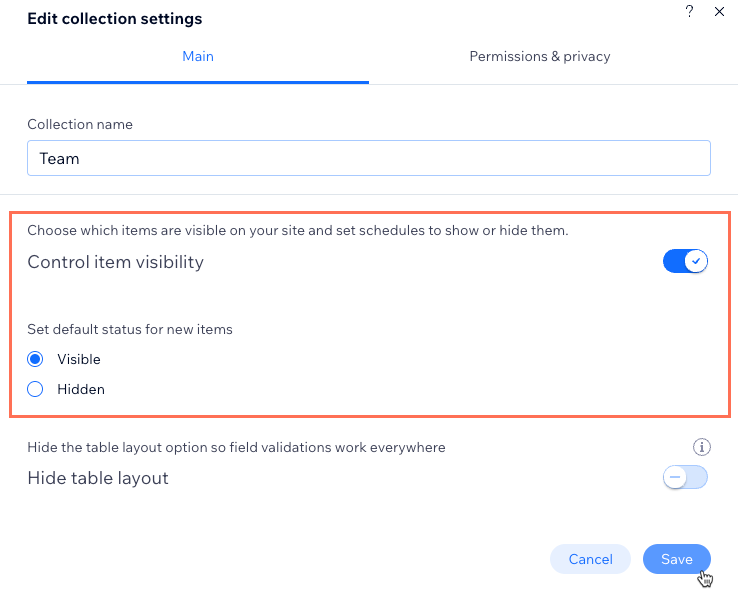
De itemstatussen wijzigen naar 'Zichtbaar' of 'Verborgen'
Klik in je verzameling op het Status-veld om het te wijzigen naar 'Zichtbaar' of 'Verborgen' voor de relevante items:
- Zichtbare items: Kunnen op je live website verschijnen zolang de elementen correct zijn gekoppeld aan een dataset die koppelt aan je verzameling.
- Verborgen items: Kunnen niet worden gelezen door datasets, dus ze kunnen niet op je live website verschijnen.
Dashboard
Wix Editor
Studio Editor
Wix-app
- Ga naar CMS op het dashboard van je website.
- Klik op de betreffende verzameling.
- Klik op het Status-veld voor het betreffende item.
- Selecteer de relevante status:
- Zichtbaar: Sta toe dat het item zichtbaar is op de live website.
- Verborgen: Verberg het item voor weergave op de live website.
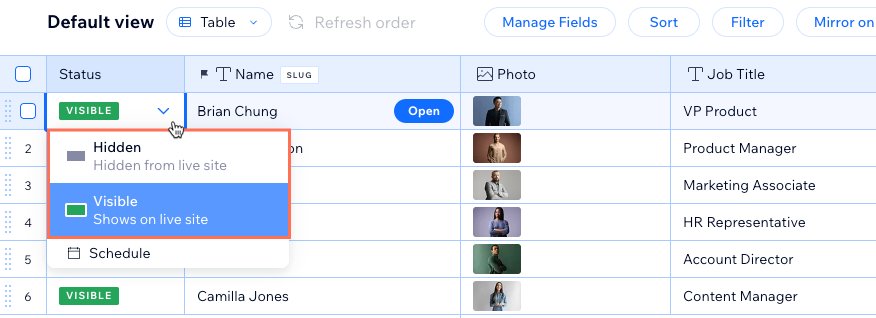
Wijzigingen in de zichtbaarheid van items plannen
Je kunt een item inplannen om zichtbaar of verborgen te zijn op een datum en tijd naar keuze.
Dashboard
Wix Editor
Studio Editor
Wix-app
- Ga naar CMS op het dashboard van je website.
- Klik op de betreffende verzameling.
- Klik op het Status-veld voor het betreffende item.
- Klik op Plannen.
- Selecteer de datum en tijd waarop de status van het item zal veranderen. De datum en tijd zijn gebaseerd op de tijdzone die voor je website is ingesteld.
- Klik op de relevante optie: 'Verborgen' inplannen of 'Zichtbaar' inplannen.
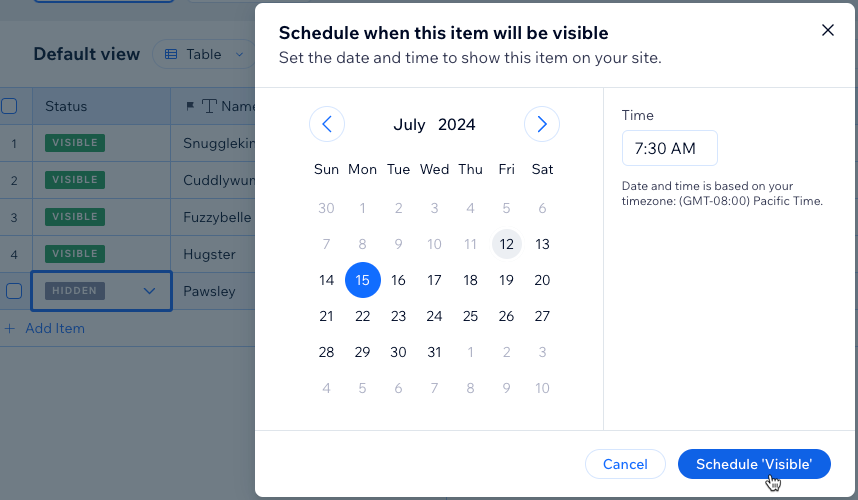
Veelgestelde vragen
Klik hieronder voor antwoorden op veelgestelde vragen over het beheren van de zichtbaarheid van verzamelingsitems.
Wat gebeurt er als ik deze functie uitschakel?
Kan ik de volgorde bepalen waarin de items vanuit mijn verzameling op mijn live website worden weergegeven?
Waarom zie ik geen items in mijn editor?
Hoe kan ik websitebezoekers inhoud laten filteren die in deze repeater verschijnt?
Hoe koppel ik pagina-elementen aan verzamelingen?

